راهنمای کامل مدیریت کتابخانههای Footprint در KiCad: ساختار، ویرایش، فرمتها و ابزارها
قسمت 26Kicad فوت پرینتها را در کتابخانههای فوت پرینت که مجموعهای از فوت پرینتها را دارند سازماندهی میکند. هر فوت پرینت در یک برد به شکل منحصربهفردی با یک نام کامل متشکل از یک نام کتابخانه و یک نام فوت پرینت شناسایی میشود. برای مثال شناسه Capacitor_SMD:C_0603_1608Metric به فوت پرینت C_0603_1608Metric در کتابخانه Capacitor_SMD اشاره میکند.
مدیریت کتابخانههای فوت پرینت
Kicad از یک جدول کتابخانههای فوت پرینت برای نگاشت کتابخانههای فوت پرینت از هر نوع کتابخانه پشتیبانی شده با اسامی مستعار کتابخانه استفاده میکند. Kicad از یک جدول کتابخانه فوت پرینت و نیز یک جدول اختصاصی به هر پروژه استفاده میکند. برای ویرایش هر کدام از جداول کتابخانه فوت پرینت از منوی Preferences → Manage Footprint Libraries… استفاده کنید.
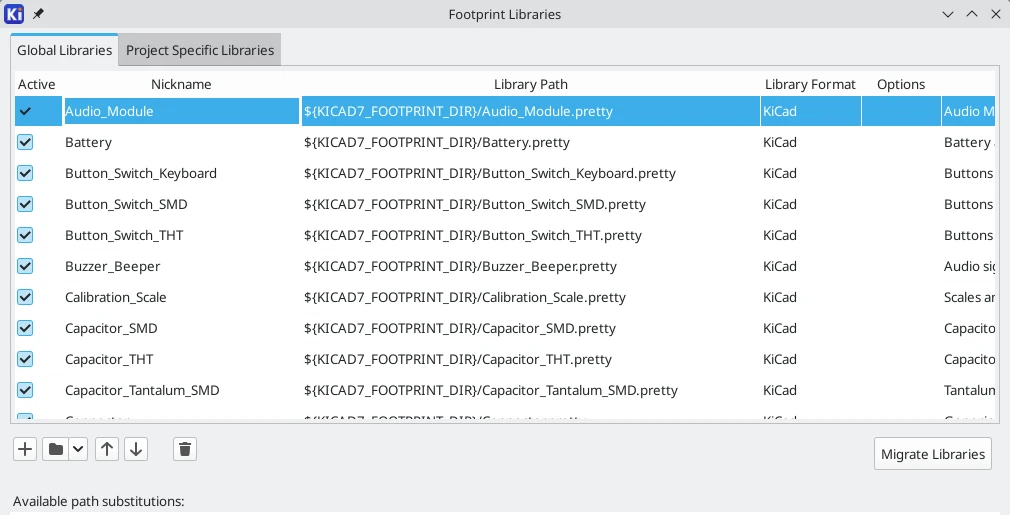
جدول کتابخانه فوت پرینت سراسری لیستی از کتابخانههایی که همیشه موجود هستند را جدای از اینکه پروژه بارگذاری شده اکنونی چه باشد را اضافه میکند. این جدول در فایل fp-lib-table در فولدر پیکرهبندی Kicad ذخیره شده است. محل این فولدر به نوع سیستمعامل بستگی دارد.
سیستم مدیریت کتابخانه فوت پرینت Kicad به طور مستقیم از بسیاری از انواع کتابخانههای فوت پرینت شامل فرمتهایی که در دیگر ابزارهای غیر Kicad ای EDA بومی نیستند استفاده میکند:
- کتابخانههای فوت پرینت pretty. (فولدرهایی با پسوند pretty. شامل فایلهای kicad_mod.)
- کتابخانههای فوت پرینت Legacy kicad (فایلهای mod.)
- Altium Designer (فایلهای .PcbLib یا .IntLib )
- CADSTAR PCB Archive (فایلهای .cpa)
- کتابخانههای فوت پرینت Eagle (فایلهای .lbr)
- EasyEDA/JLCEDA Standard Edition (فایلهای .zip یا .json)
- EasyEDA/JLCEDA Professional Edition (فایلهای .zip یا .epro یا .elibz )
- کتابخانههای GEDA (فولدرهای شامل فایلهای .fp)
کتابخانههای فوت پرینت غیر کیکدی شامل کتابخانههای فوت پرینت Kicad Legacy میتوانند با استفاده از دکمه Migrate Libraries به فرمت Kicad .pretty تبدیل شوند.
✅نکته
پیکرهبندی اولیه
برای اولین باری که ویرایشگر PCB (یا هر ابزار کیکدی که از فوت پرینتها استفاده میکند) اجرا میشود و فایل جدول فوت پرینت سراسری fp-lib-table پیدا نشده، Kicad کاربر را به تنظیماتی برای داشتن جدول کتابخانه فوت پرینت جدید هدایت میکند. این فرایند قبلاً توضیح داده شده است.
مدیریت Table Entries
کتابخانههای فوت پرینت تنها در صورتی میتوانند استفاده شوند که به جدول کتابخانه فوت پرینت پروژه محور یا سراسری اضافه شدهاند.
با کلیککردن روی دکمه و انتخاب یک کتابخانه و یا با کلیککردن روی دکمه ![]() و تایپکردن مسیر به یک فایل کتابخانه، یک کتابخانه را اضافه کنید.
و تایپکردن مسیر به یک فایل کتابخانه، یک کتابخانه را اضافه کنید.
کتابخانه انتخابی به جدول کتابخانهای که در حال حاضر باز شده اضافه خواهد شد (سراسری یا پروژه محور). کتابخانهها با انتخابکردن عناوین کتابخانه دلخواه و کلیککردن روی دکمه ![]() میتوانند حذف بشوند.
میتوانند حذف بشوند.
دکمههای ![]() و
و ![]() کتابخانه انتخابی را در جدول کتابخانه بالا و پایین میکنند. این موضوع ترتیب نمایش کتابخانهها در Footprint Library Browser، Footprint Editor یا ابزار Add Footprint را تغییر نمیدهد.
کتابخانه انتخابی را در جدول کتابخانه بالا و پایین میکنند. این موضوع ترتیب نمایش کتابخانهها در Footprint Library Browser، Footprint Editor یا ابزار Add Footprint را تغییر نمیدهد.
کتابخانهها با برداشتن تیک Active در اولین ستون میتوانند غیرفعال شوند. کتابخانههای غیرفعال هنوز در جدول کتابخانه حاضر هستند؛ اما در هیچ مرورگر کتابخانهای ظاهر نمیشوند و از دیسک بارگذاری نمیشوند و این مدتزمان بارگذاری را کاهش میدهد.
گسترهای از کتابخانهها توسط کلیککردن روی اولین کتابخانه در بازه و سپس شیفت کلیککردن روی آخرین کتابخانه در بازه میتوانند انتخاب شوند.
هر کتابخانه باید یک نام مستعار منحصربهفرد داشته باشد. تکرارکردن اسامی کتابخانه در جدول مشابه مجاز نیست. هرچند اسامی میتوانند بین جداول کتابخانه پروژه و سراسری تکرار شوند. کتابخانهها در جدول پروژه از کتابخانهها با نامی مشابه در جدول سراسری پیشی میگیرند.
اسامی کتابخانه نیازی ندارند تا به مسیر یا اسم فایل کتابخانه ربطی داشته باشند. کاراکتر دونقطه: برای اسامی کتابخانه یا اسامی فوت پرینت نمیتوانند استفاده شوند؛ زیرا از آن برای جداسازی بین فوت پرینتها و اسامی استفاده میشود.
هر کتابخانه باید یک مسیر معتبر داشته باشد. مسیرها میتوانند بهعنوان مسیرهای مطلق، نسبی و یا با تعویض متغیر مسیر تعریف بشوند.
فرمت کتابخانه مناسب برای اینکه برای کتابخانه به طور صحیح خوانده شوند باید به ترتیب انتخاب شوند. فرمتهای پشتیبانی شده در بالا لیست شدهاند. تنها کتابخانههای فرمت Kicad (فولدرهای .pretty شامل فایلهای .kicad_mod) میتوانند ذخیرهسازی شوند. دیگر فرمتهای کتابخانه فوت پرینت فقط خواندنی هستند و باید قبل از اقدام به ویرایش آنها به فرمت kicad تبدیل شوند.
یک فیلد توصیف اختیاری برای اضافهکردن توصیف کتابخانه وجود دارد. فیلد گزینه در این هنگام استفاده نمیشود؛ بنابراین اضافهکردن گزینهها در هنگام بارگذاری کتابخانهها هیچ تأثیری نخواهد داشت.
تعویض متغیر مسیر
جداول کتابخانه فوت پرینت از تعویض متغیر مسیر پشتیبانی میکنند که به شما اجازه میدهد تا متغیرهای مسیر شامل مسیرهای اختیاری در جایی که کتابخانههای شما ذخیره شدهاند را تعریف کنید. تعویض متغیر PATH با استفاده از متن $ {path_var_name} در مسیر کتابخانه فوت پرینت پشتیبانی میشود.
به طور پیشفرض kicad چندین متغیر مسیر که در اسناد مدیریت پروژه توصیف شدهاند را تعریف میکند. متغیرهای مسیر در منوی Preferences -> Configure Paths… قابل پیکرهبندی هستند.
استفاده از متغیرهای مسیر در جداول کتابخانه فوت پرینت به کتابخانهها اجازه میدهد تا بدون شکستن جداول کتابخانه فوت پرینت تغییر موقعیت مجدد بدهند تا جایی که متغیرهای مسیر در زمانی که مسیر کتابخانه تغییر میکند بهروزرسانی شوند.
$ {KIPRJMOD} یک متغیر مسیر ویژه است که همیشه به مسیر مطلق دایرکتوری پروژه جاری گسترش مییابد. $ {KIPRJMOD} به کتابخانهها اجازه میدهد تا در فولدر پروژه ذخیره شوند بدون آنکه مجبور باشند از یک مسیر مطلق در جدول کتابخانه پروژه استفاده کنند. این موضوع باعث میشود تا جابهجاکردن مجدد پروژهها بدون شکستن جداول کتابخانه پروژه آنها ممکن شود.
تبدیل کتابخانههای فوت پرینت به فرمت Kicad
✅نکته
کتابخانهها در دیگر فرمتها میتوانند با انتخاب آنها در جدول کتابخانه فوت پرینت و کلیککردن روی دکمه Migrate Libraries به کتابخانههای Kicad تبدیل شوند. چندین کتابخانه میتوانند انتخاب شده و با crtl کلیک و shift کلیک یکجا تبدیل شوند.
کتابخانهها همچنین میتوانند توسط باز شدن در ویرایشگر فوت پرینت و ذخیرهسازی آنها بهعنوان یک کتابخانه جدید تکبهتک تبدیل شوند.
ایجاد و ویرایش فوت پرینتها
یک فوت پرینت واسط فیزیکی بین یک پکیج قطعه و برد مدار است. فوت پرینتها میتوانند موارد زیر را شامل شوند:
- پدها که چگونگی مونتاژشدن به شکل فیزیکی روی فوت پرینت را توصیف میکنند. هنگامی که فوت پرینتی به برد اضافه میشود، ترکها به پدها مسیریابی میشوند و پدها نقطه ضربه مغناطیسی برای مسیریاب بهمنظور اتصال پد به یک ترک را فراهم میآورند. لایهها و اشکال پد به طور کامل سفارشیسازی میشوند و پدها میتوانند سوراخهای متالیزه، غیرمتالیزه داشته و یا اصلاً سوراخی نداشته باشند.
- متن و اشکال گرافیکی که برای اهداف زیباییشناختی یا فنی هستند. گرافیکها میتوانند روی لایههای فیزیکی و یا لایههای غیرفیزیکی قرار بگیرند (یعنی چاپ راهنما یا چاپ محافظ). اشکال گرافیکی روی لایههای مسی نیز میتوانند قرار بگیرند که در این مورد آنها میتوانند اتصالات الکتریکی ایجاد کنند.
- مدلهای 3D برای تصویرسازی و CAD مکانیکی، مدلهای سهبعدی فایلهای خارجی هستند که فوت پرینتها میتوانند به آنها متصل شوند. آنها در فوت پرینتها نهفتهسازی نمیشوند.
- Metadata مرتبط با فوت پرینت
فوت پرینتها در Kicad به کتابخانههای فوت پرینت سازماندهی میشوند که شامل هیچ یا تعدادی فوت پرینت هست. به طور کل فوت پرینتها توسط گروهبندی فوت پرینت، کارکرد، یا سازنده به شکل منطقی گروهبندی میشوند. هر کتابخانه یک فولدر است (معمولاً به .pretty ختم میشوند) که شامل فایل .kicad_mod برای هر فوت پرینت در کتابخانه هستند.
بررسی اجمالی ویرایشگر فوت پرینت
Kicad برای کاربر ابزار ویرایشگر فوت پرینتی را فراهم میکند که به شما اجازه میدهد تا کتابخانههای فوت پرینت را ایجاد، اضافه، ویرایش و پاککرده یا بین کتابخانهها منتقل کنید. قابلیت دیگر ارسال فوت پرینتها به فایلها و واردکردن آنها از فایلهاست. ویرایشگر فوت پرینت از قسمت kicad project manager یا از ویرایشگر برد Tools -> Footprint Editor اجرا میشود.
پنجره اصلی ویرایشگر برد در زیر نشاندادهشده است. این پنجره دارای سه نوارابزار برای دسترسی سریع به خصوصیات رایج به همراه قاب ویرایش/مشاهده است. تمامی دستورات در نوارابزار موجود نیستند؛ اما تمامی فرامین در منوها وجود دارند.
علاوه بر نوارهای ابزار، در قسمت چپ پنلهای باز و بست شوندهای برای درخت فوت پرینت و مدیریت خصوصیات وجود دارند. پنل ظاهر و فیلتر انتخاب در قسمت راست است. پایین پنجره شامل یک پنل پیام است که جزئیات را در مورد شی انتخابی نشان میدهد.
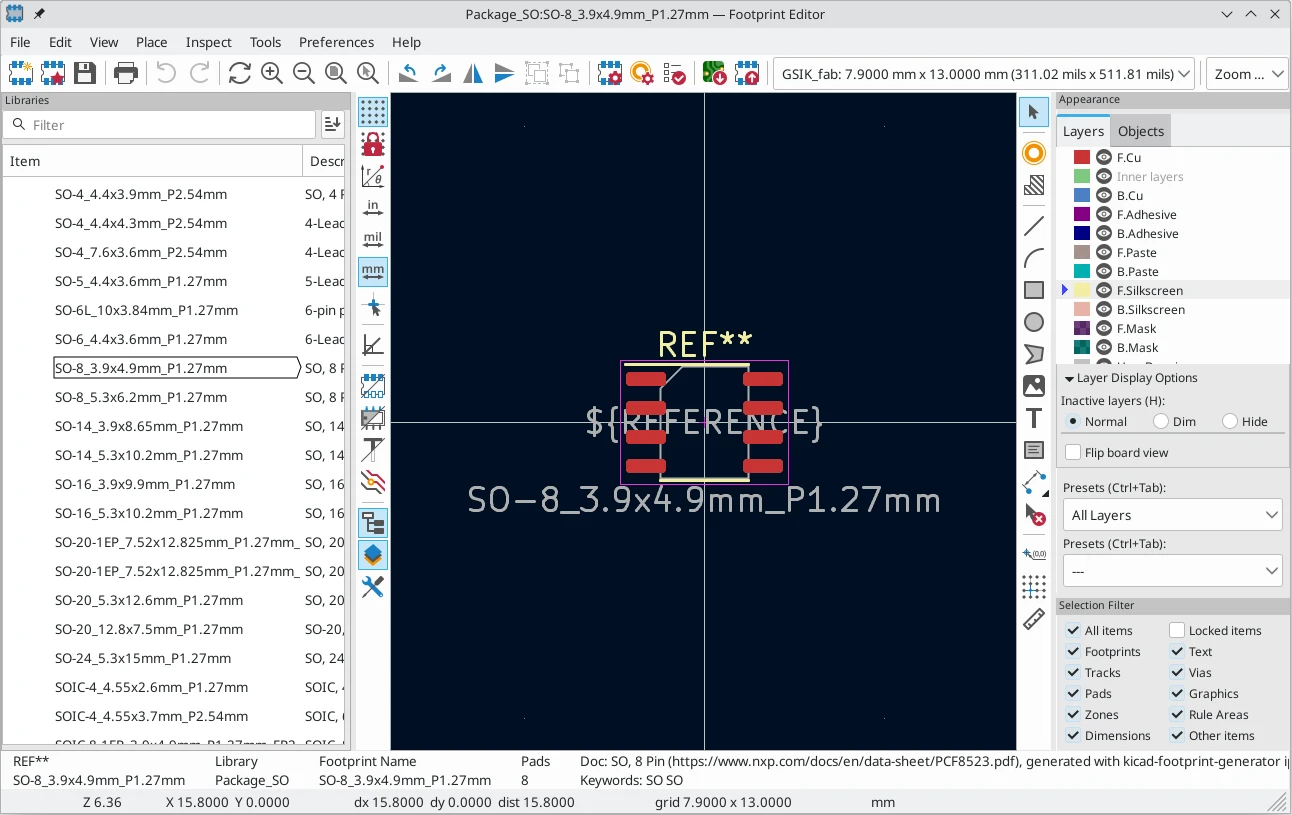
نوارابزار بالا
نوارابزار اصلی در بالای پنجره اصلی وجود دارد. این پنجره دارای دکمههایی برای دستورات undo/redo ، دستورات بزرگنمایی، پنجرههای خصوصیات pad/footprint ، و کنترلگرهای مدیریت layer/grid هست.
|
|
ایجاد فوت پرینت جدید در کتابخانه انتخابی |
|
|
ایجاد فوت پرینت جدید در کتابخانه انتخابی با کمک ویزارد فوت پرینت |
|
|
ذخیرهسازی فوت پرینت جاری |
|
|
پرینت فوت پرینت انتخابی جاری |
|
|
Undo |
|
|
Redo |
|
|
رفرش کردن صفحهنمایش |
|
|
بزرگنمایی |
|
|
کوچکنمایی |
|
|
بزرگنمایی برای فیت کردن فوت پرینت در صفحهنمایش |
|
|
بزرگنمایی برای فیت کردن انتخاب |
|
|
چرخش آیتمهای انتخابی پادساعتگرد |
|
|
چرخش آیتمهای انتخابی ساعتگرد |
|
|
آیینه کردن آیتمهای انتخابی افقی |
|
|
آیینه کردن آیتمهای انتخابی عمودی |
|
|
اضافهکردن آیتم به یک گروه |
|
|
حذف آیتم انتخابی از یک گروه |
|
|
ویرایش خصوصیات فوت پرینت جاری |
|
|
ویرایش خصوصیات پد انتخابی |
|
|
تستکردن فوت پرینت جاری برای خطاهای طراحی |
|
|
ویرایش فوت پرینت در برد حاضر در ویرایشگر فوت پرینت |
|
|
قراردادن فوت پرینت حاضر در برد |
کنترلگرهای نمایش نوارابزار چپ
نوارابزار چپ گزینههایی برای تغییر نمایش آیتمها در ویرایشگر فوت پرینت فراهم میآورد.
|
|
خاموش و روشنکردن نمایش خطوط راهنما. نکته: به طور پیشفرض مخفیسازی شبکه راهنما، ضربهزنی شبکه راهنما را غیرفعال نمیکند. این عملکرد میتواند در قسمت Display Option تغییر کند. |
|
|
روشن و خاموشکردن شبکههای مختص به آیتم |
|
|
سوئیچکردن بین نمایش مختصات قطبی و کارتزین در نوار وضعیت |
|
|
نمایش مختصات و اندازهها به inch، mils یا millimeters |
|
|
سوئیچ بین نشانگر ویرایش کوچک و صفحه کامل |
|
|
سوئیچ بین حالت 45 درجه و زاویه آزاد برای جایگذاری ترک های جدید، مناطق، اشکال گرافیکی، اندازه ها، و دیگر اشیا. شما می توانید بین زاویه آزاد و حالت 45 درجه با استفاده از shift+space تاگل کنید. |
|
|
سوئیچکردن نمایش پدها بین حالت کادر و توپر |
|
|
سوئیچ نمایش آیتمهای گرافیکی بین حالت کادر و توپر |
|
|
سوئیچ نمایش متن بین حالت کادر و توپر |
|
|
سوئیچ حالت نمایش لایه غیرفعال بین Normal و Dim. ✅نکتهاین دکمه به هنگامی که حالت نمایش لایه غیرفعال Hide یا Dim است هایلایت خواهد شد. در هر دو مورد، فشردن دکمه حالت نمایش لایه را به Normal تغییر میدهد. حالت Hide تنها از طریق کنترلگرها در پنل ظاهر و یا میانبر ctrl+H میتواند در دسترس قرار بگیرد. |
|
|
تاگل کردن نمایش درخت فوت پرینت و کتابخانه |
|
|
نمایش یا مخفیسازی پنلهای فیلتر انتخاب و ظاهر در سمت راست ویرایشگر |
|
|
نمایان یا مخفیسازی پنل مدیریت خصوصیات در سمت چپ ویرایشگر |
ابزارهای نوارابزار راست
ابزارهای ترسیم و جایگذاری در نوارابزار راست قرار گرفتهاند.
|
|
ابزار انتخاب (ابزار پیشفرض) |
|
|
ابزار جایگذاری پد: برای قراردادن پد روی برد کلیک کنید |
|
|
اضافهکردن منطقه قانون: مناطق قانون که قبلاً بهعنوان keepout شناخته میشدند میتوانند جایگذاری آیتمها و پرکردن مناطق را محدود کنند. این مناطق همچنین میتوانند نامی را برای اعمال قوانین طراحی اختیاری برای مناطق تعریف کنند. |
|
|
کشیدن خطها. ✅نکتهخطوط اشیاء گرافیکی هستند و مشابه با ترکها که با ابزار Route Tracks کشیده میشوند نیستند. اشیا گرافیکی به یک گره نمیتوانند اختصاص داده شوند. |
|
|
کشیدن منحنیها: نقطه مرکزی منحنی را انتخاب میکند سپس نقاط شروع و پایان را مشخص میکند. توسط راست کلیککردن روی این دکمه شما میتوانید حالت ویرایش منحنی را بین حالتی که مرکز منحنی موجود را نگه میدارد و حالتی که شعاع منحنی را نگه میدارد تغییر بدهید. |
|
|
مستطیلها را میکشد. مستطیلها میتوانند توپر یا توخالی باشند. |
|
|
دایرهها را میکشد. دایرهها نیز میتوانند توپر و توخالی باشند. |
|
|
پلیگان های گرافیکی را ترسیم میکند. پلیگان ها میتوانند توپر و توخالی باشند. ✅نکتهپلیگان های گرافیکی توپر به مانند مناطق توپر نیستند. به پلیگان های گرافیکی نمیتوان یک گره اختصاص داد، ضمن اینکه فاصلهشان از دیگر آیتمها حفظ نمیشود. |
|
|
برای ارجاعدادن تصویر bitmap را اضافه میکند. تصاویر ارجاعی در خروجیهای ساخت گنجانده نمیشوند. |
|
|
اضافهکردن متن |
|
|
اضافهکردن کادر متن |
|
|
اضافهکردن اندازهها. انواع اندازه با جزئیات بیشتری در زیر توضیح داده شده است. |
|
|
ابزار پاکسازی: برای پاککردن آنها روی آنها کلیک کنید |
|
|
ابزار لنگر. برای تعیین موقعیت ثقل فوت پرینت (مرجع) روی آن چپ کلیک کنید |
|
|
مبدأ شبکه را تعیین میکند |
|
|
به شکل تعاملی فاصله بین دو نقطه را اندازه میگیرد |
ایجاد و ذخیره کردن فوت پرینتها در Kicad
دکمه ![]() لیست کتابخانههای موجود را نمایان و مخفی میکند که این امر به شما اجازه میدهد تا یک کتابخانه فعال را انتخاب کنید. زمانی که یک کتابخانه جدید ایجاد شد، این کتابخانه در کتابخانه فعال قرار خواهد گرفت.
لیست کتابخانههای موجود را نمایان و مخفی میکند که این امر به شما اجازه میدهد تا یک کتابخانه فعال را انتخاب کنید. زمانی که یک کتابخانه جدید ایجاد شد، این کتابخانه در کتابخانه فعال قرار خواهد گرفت.
کلیککردن روی نام فوت پرینت آن را در ویرایشگر باز میکند و معلق نگهداشتن نشانگر موس روی نام یک فوت پرینت پیشنمایشی از آن نشان خواهد داد.
پس از ویرایش، یک فوت پرینت میتواند در کتابخانه جاری و یا یک کتابخانه دیگر ذخیره شود. بهمنظور ذخیرهسازی فوت پرینت ویرایش شده در کتابخانه جاری روی دکمه ![]() کلیک کنید.
کلیک کنید.
برای ذخیرهسازی تغییرات یک فوت پرینت به یک فوت پرینت جدید روی File -> Save As کلیک کنید. فوت پرینت میتواند در کتابخانه جاری یا یک کتابخانه دیگر ذخیره شده و یک نام جدید میتواند به آن اختصاص بیابد.
برای خلق یک فایل جدید که تنها شامل فوت پرینت حاضر است روی File -> Export -> Footprint کلیک کنید. این فایل یک کتابخانه استاندارد فوت پرینت خواهد بود که شامل تنها یک فوت پرینت است.
ایجاد یک کتابخانه فوت پرینت جدید
شما میتوانید با کلیککردن روی File -> New Library یک کتابخانه فوت پرینت جدید ایجاد کنید. در این مرحله باید انتخاب کنید که کتابخانه جدید باید به جدول کتابخانه فوت پرینت سراسری اضافه شود یا به جدول کتابخانه فوت پرینت پروژه.
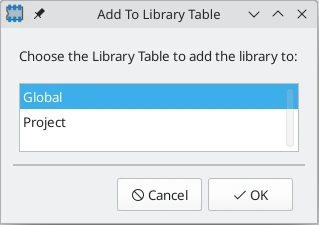
کتابخانهها در جدول کتابخانه سراسری برای تمامی پروژهها موجود خواهند بود درحالیکه کتابخانهها در جدول کتابخانه پروژه تنها برای پروژه جاری موجود هست.
به دنبال انتخاب جدول کتابخانه شما باید یک نام و مکان برای کتابخانه جدید انتخاب کنید. یک کتابخانه خالی جدید در مکان خاصی ایجاد خواهد شد.
ایجاد یک فوت پرینت جدید
برای ایجاد یک فوت پرینت جدید در کتابخانه فوت پرینت جاری روی دکمه ![]() کلیک کنید یا از منوی File -> New Footprint عمل کنید. پنجرهای برای نام فوت پرینت جدید و نوع آن باز خواهد شد.
کلیک کنید یا از منوی File -> New Footprint عمل کنید. پنجرهای برای نام فوت پرینت جدید و نوع آن باز خواهد شد.
این اسم نام فوت پرینت را تعیین میکند که در هنگامی که یک فوت پرینت به یک سمبل تخصیص مییابد استفاده میشود. ضمن اینکه بهعنوان اسم فایل، فایل فوت پرینت روی دیسک نیز ذخیره میشود.
نوع میتواند SMD ، Through hole یا موارد دیگر باشد. نوع فوت پرینت باید به طور صحیح وارد شود؛ چون این کار روی ایجاد پدها، بازرسی برد، DRC و تولید خروجی تأثیراتی خواهد داشت. هرچند نوع فوت پرینت پس از ایجادشدن میتواند تغییر کند.
پس از کلیککردن روی ok یک فوت پرینت جدید در کتابخانه انتخابی ایجاد خواهد شد.
فوت پرینت جدید جز برای آیتمهای متن پیشفرض خالی خواهد بود. فوت پرینت شامل دو فیلد فوت پرینت Value و Reference پیشفرض (اجباری) است. Reference دارای متن REF** بوده که هنگامی که فوت پرینت به برد اضافه میشود با شناسه مرجع فوت پرینت سمبل مربوط به خود جایگزین خواهد شد. Value در نخست شامل اسم فوت پرینت میشود؛ اما این مورد نیز در زمان اضافهشدن به برد با محتوای value سمبل مربوط به خود بهروزرسانی میشود. در نهایت آیتم متن فوت پرینتی وجود دارد که در آن رشته ${reference} وجود دارد که یک متغیر متنی است که هنگام قرارگرفتن فوت پرینت روی برد به مقدار فیلد Reference فوت پرینت تغییر خواهد یافت.
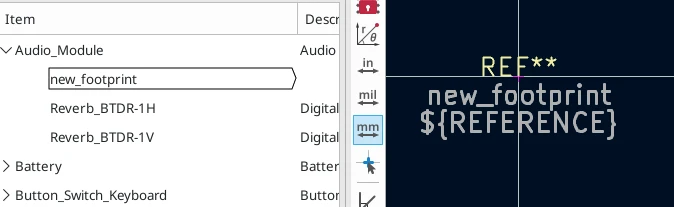
این آیتمها در مرکزیت ثقل فوت پرینت (نقطه مرجع) قرار گرفتهاند که با یک سمبل بعلاوه مشخص شده است. این قلاب میتواند با انتخاب دکمه و کلیککردن روی موقعیت ثقل جدید موردنظر دوباره تغییر وضعیت داده شوند (تغییر نقطه (0,0) برای فوت پرینت).
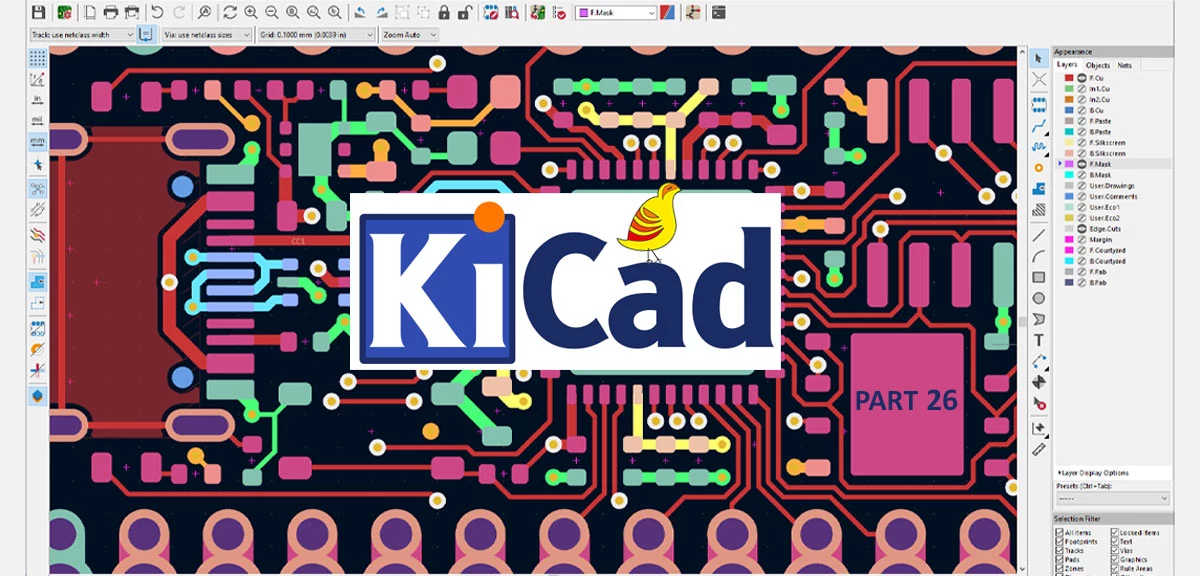





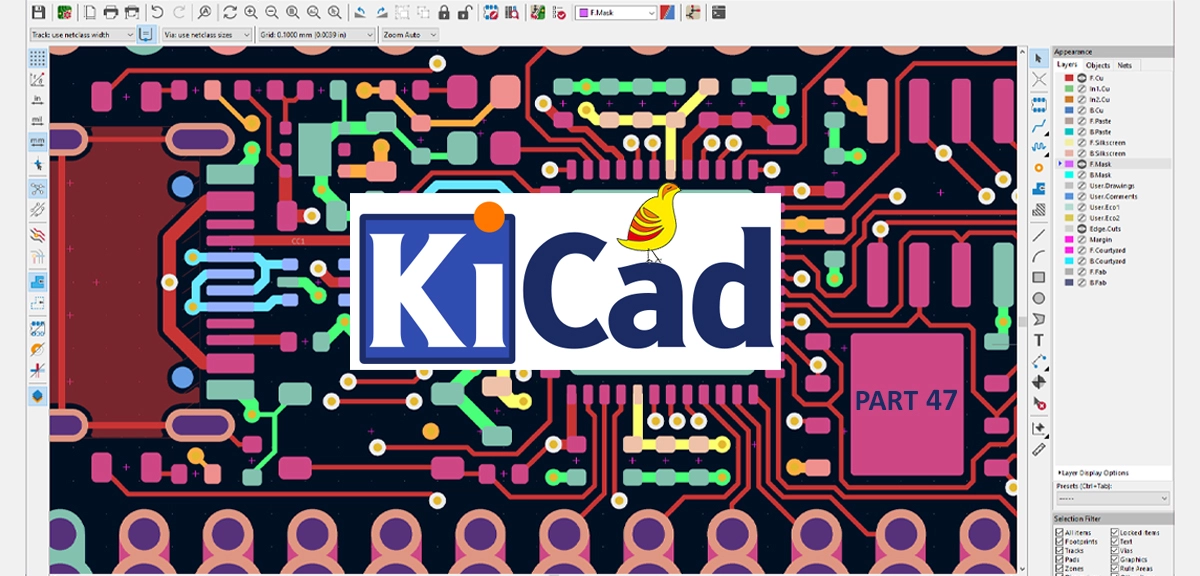













سیسوگ با افتخار فضایی برای اشتراک گذاری دانش شماست. برای ما مقاله بنویسید.